
1.系统服务概述
系统服务是一种在系统后台运行的应用程序类型,又称为Windows本机应用程序编程接口,它是由执行体(Executive)为用户模式和内核模式的程序提供的系统服务集。
Windows服务程序由三部分组成:服务应用程序、服务控制程序和服务控制管理器。
配置服务的安全指导方针如下。
1)建立已知服务清单再进行后续操作。
2)系统中有一些不需要的服务,最好把启动类型由手动改为禁用。此外,禁止所有“不需要”的服务将节省内存的消耗。
3)不能忽视服务间存在的依存关系。还有一些服务虽然未标明依存关系,但是缺一不可。
4)在对服务进行调整之前,有必要进行适当的灾难准备,如备份或创建还原设置。
5)关注未禁止的服务,作为入侵分析的一个依据。
6)确保只有少数用户和用户组具有启动、停止和修改服务的权限,并且用最小的特权运行服务。
7)必须同时配置一个服务的启动类型和访问控制列表。
8)可以通过注册表来设置服务的启动类型,注册表键:HKEY_LOCAL_MACHINE\SYS-TEM\Current Control Set\Services\相应的服务名称下的Start,键值2代表自动启动,3代表手动启动,4代表禁止。
2.管理和配置系统服务
(1)以本地管理员组的成员登录Windows系统
要管理和配置系统服务,一定先确保有合适的权限,否则一些设置无法改动。因此使用Administrator组的用户登录。
(2)备份注册表中Services子项
在改动服务的设置之前,需要备份当前的状态,一旦出错可马上恢复到正常状态。以下是直接备份注册表中与服务有关内容的方法。
1)选择“开始”→“运行”,输入“regedit”打开注册表编辑器。如图5-23所示。
2)展开注册表选定“HKEY_LOCAL_MACHINE\SYSTEM\CurrentControlSet\Services”,如图5-24所示。

图5-23 运行regedit
3)单击菜单“文件”→“导出”命令将此分支下的注册表内容导出并保存成一个“.reg”文件,如图5-25所示。
4)如果要恢复系统服务到原始状态,只要双击这个文件导入注册表即可。(www.xing528.com)
(3)启用/禁用Messenger服务
在控制台中启用和禁用Messenger服务,先设置该服务的启动类型为启用,然后再重新禁用它。

图5-24 注册表的服务项

图5-25 导出注册表服务内容
1)选择“开始”→“运行”,输入“Services.msc”,单击“确定”按钮(或者打开“控制面板”对话框,双击里面“管理工具”标签。在弹出的对话框内,打开“服务”选项),进入控制台,如图5-26所示。
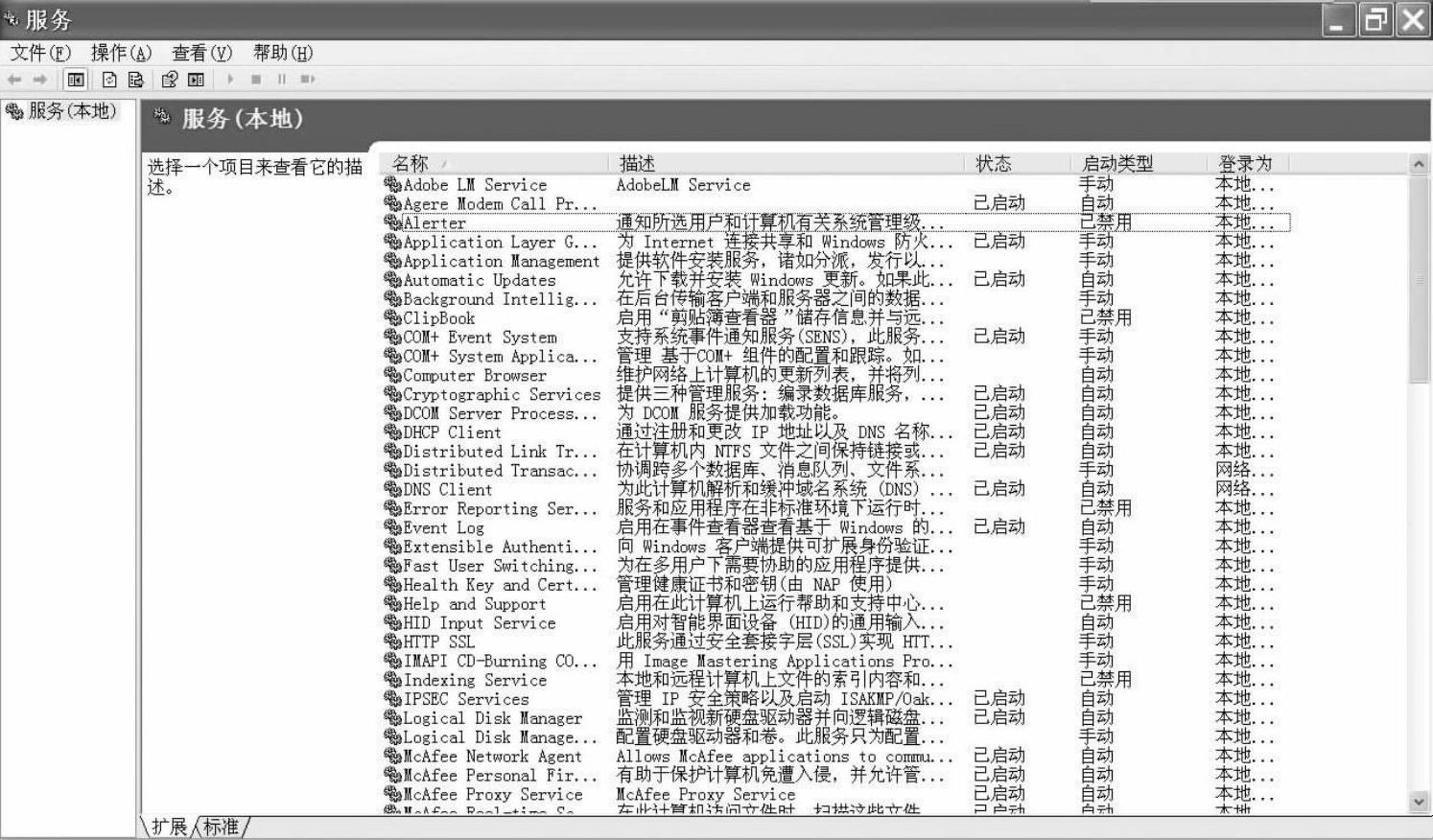
图5-26 服务控制台
2)在右边栏名称列找到Messenger服务,如图5-27所示。
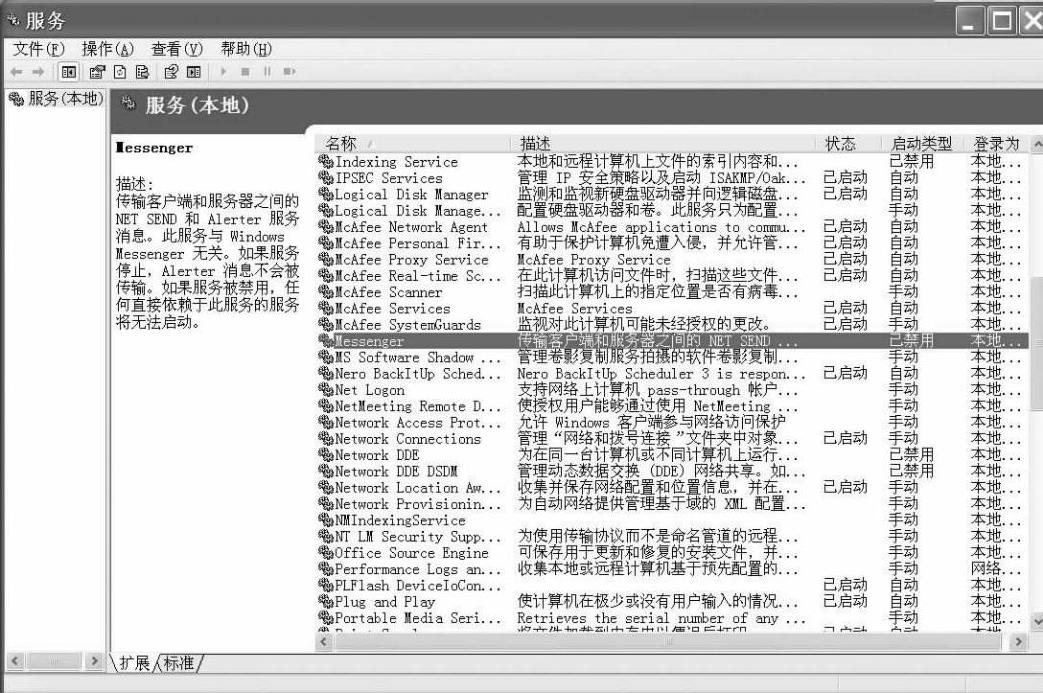
图5-27 Messenger服务
3)单击右键,在菜单里单击“属性”命令,弹出Messenger属性对话框,如图5-28所示。
4)在常规选项卡里找到“启动类型”,可以看到现在的Messenger是已禁止状态。启动类型里有三项选择,如图5-29所示。
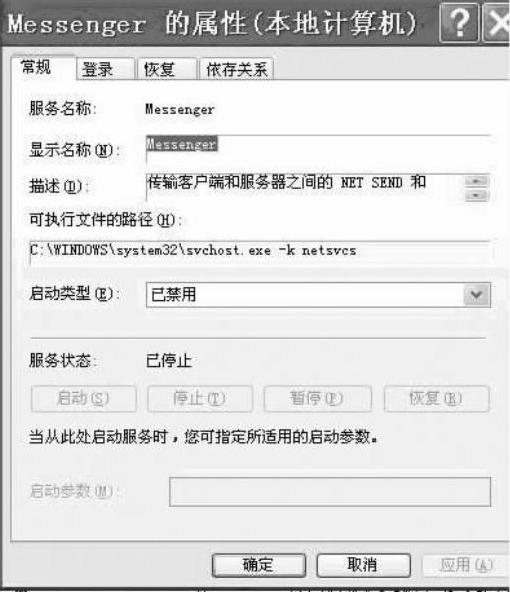
图5-28 Messenger属性对话框
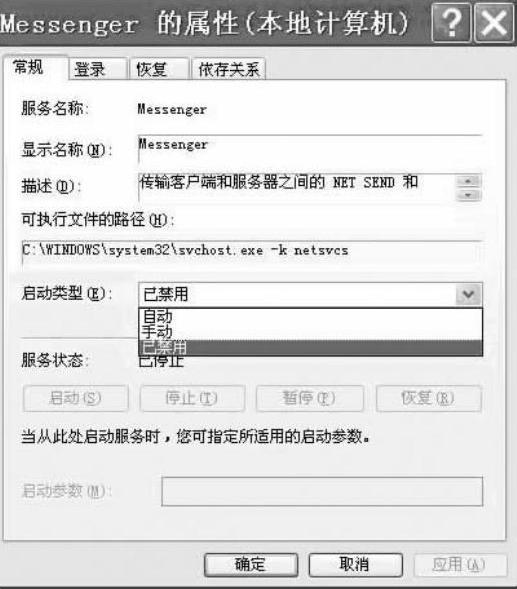
图5-29 启动类型选项
5)选择手动或自动,单击“应用”启用该服务。
6)如果要重新禁用Messenger服务。那么选择“已禁用”然后确定即可。
思考与练习
根据预先定义的计算机应用环境下(如家庭上网、桌面办公、笔记本、网吧)分析在各种环境下不需要的服务,然后制订服务优化关停方案,并进行实施。
免责声明:以上内容源自网络,版权归原作者所有,如有侵犯您的原创版权请告知,我们将尽快删除相关内容。




